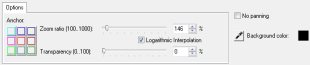パンとズーム効果の適用
[パンとズーム] とは、静止画の上を視点が動きながら(パン)かつ拡大/縮小(ズーム)して撮影しているのような動きを付ける効果で、「Ken Burns エフェクト」とも呼ばれます。
パンとズーム効果写真に適用するには
• タイムラインの写真を右クリックして、[スマートパン&ズーム] を選択します。
注記:オプションパネルの [写真] タブで [パン&ズーム] をクリックすることで、写真にパンとズームを適用することもできます。
パンとズーム効果はカスタマイズできます。以下の手順では、被写体にズームインした最初の状態から、パンしてイメージ全体へとズームアウトする例を示します。
パンとズーム効果をカスタマイズするには
1 [写真] タブで、[パン&ズーム] から [カスタマイズ] を選択します。
2 [パンとズーム] ダイアログボックスで、元のウィンドウに表示される十字

は、イメージクリップのキーフレームを表します。ここで設定をカスタマイズして、パンとズーム効果を作成できます。
3 イメージウィンドウに十字で示されている開始キーフレームをドラッグし、フォーカスするエリアまで移動します。
4 マーキーボックスを最小化するか[ズーム比率]を高くして、該当エリアをズームインします。
5 End キーフレームの十字をドラッグし、最終の位置に移動します。
6 [再生] ボタン

をクリックして効果をプレビューします。
7 [OK] をクリックして効果をイメージに適用します。
[パンとズーム] ダイアログボックスのその他オプションを使用して、さらにこの効果をカスタマイズすることもできます。マーキーボックスを元のウィンドウの特定位置に移動するには、[アンカー] ボックスをクリックします。
イメージをパンせずにエリア固定のままズームイン/ズームアウトするには、[パンしない] を選択します。
フェードイン/アウト効果を使う場合は、
[透明度] を上げます。イメージは
背景色にフェードします。カラーボックスをクリックして背景色を選択するか、スポイトツール

を使用してイメージウィンドウから色を選択します。
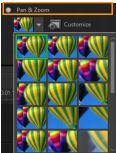
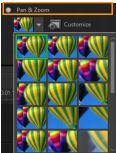
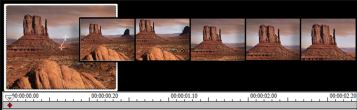
 は、イメージクリップのキーフレームを表します。ここで設定をカスタマイズして、パンとズーム効果を作成できます。
は、イメージクリップのキーフレームを表します。ここで設定をカスタマイズして、パンとズーム効果を作成できます。
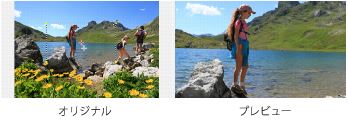
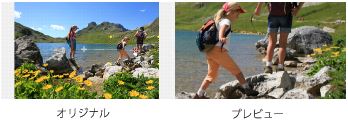
 をクリックして効果をプレビューします。
をクリックして効果をプレビューします。 を使用してイメージウィンドウから色を選択します。
を使用してイメージウィンドウから色を選択します。